win7下启动windows event log服务出错的多种解决技巧
有时候因为网络无法启动的问题,要启动 win7 专业版系统中的Windows Event Log服务,这项服务会将程序和系统发送的出错消息记录在日志中,其中还包含部分有用的诊断信息,通常情况下这个服务是被禁用的,那么有用户反映在启动的时候出现Windows Event Log错误4201,下面我们来看下Windows Event Log错误4201怎么解决吧。
方法一:
第一步、点击开始菜单,然后输入资源管理器并单击回车。
第二步、在资源管理器上方的地址栏中输入路径:C:windowssystem32logfileswmiRTbackup并单击回车,找到RTbackup文件夹之后,右键点击并选择属性。
第三步、在弹出来的属性窗口中,咱们切换到“安全”这一栏,然后点击下方的编辑按钮。
第四步、在弹出来的权限窗口中,咱们点击添加,然后会弹出一个“选择用户或组”的窗口,咱们将用户“system”添加进去,然后点击确定退出窗口。
第五步、再次返回RTbackup权限设置窗口,然后在下方的system权限下将完全设置后面勾选的选项更改为“允许”。
第六步、最后,咱们再弹出来的windows安全窗口中点击“是”,然后退出窗口就可以完成设置了。
方法二:
取得『%SystemRoot%System32LogFiles』文件夹和『%SystemRoot%System32wbem』文件夹的权限(包括这两个文件夹的所有子文件夹的权限),简单点说,就是使你当前的帐户拥有这两个文件夹以及它们的子文件夹的绝对控制权限。这是最简单的方法,
方法三:
以不带网络的安全模式启动,运行命令行,输入“net stop winmgmt”(不带引号),确认WMI服务停止后,将『%SystemRoot%System32wbem』下的『Repository』文件夹重命名,然后再次转到命令行,输入“winmgmt /resetRepository”(不带引号),重启系统,测试事件查看器是否工作正常。这个方法据说效果最好,很多人靠这个修复了4201错误。
方法四:
删除『%SystemRoot%Logs』文件夹和『%SystemRoot%System32LogFiles』文件夹(不用担心删除后造成不好的结果,系统会自动重新建立它们的),不过由于系统正在访问这两个文件夹里的文件,即使你拥有它们的绝对控制权,你也还是无法删除它们的。此时就需要借助MoveFile这个软件了),它可以在系统启动的时候对文件、文件夹进行移动、删除等操作,借助一个批处理,搞定。批处理内容如下:
"X:***movefile.exe" "C:WindowsSystem32LogFiles" ""
"X:***movefile.exe" "C:WindowsLogs" ""
(%SystemRoot%system32其实就是X:windowssystem32,X为系统盘)
但上面的方法都没有解决我同样的问题,对与取得管理员权限,只需一个注册表文件,就能取得权限:
新建一txt文档,然后直接复制下面的代码粘贴到txt文档,然后保存成 .reg
代码:
Windows Registry Editor Version 5.00
[Hkey_CLASSES_ROOT*shellrunas]
@="获取管理员权限"
"NoWorkingDirectory"=""
[Hkey_CLASSES_ROOT*shellrunascommand]
@="cmd.exe /c takeown /f "%1" && icacls "%1" /grant administrators:F"
"IsolatedCommand"="cmd.exe /c takeown /f "%1" && icacls "%1" /grant administrators:F"
[Hkey_CLASSES_ROOTDirectoryshellrunas]
@="获取管理员权限"
"NoWorkingDirectory"=""
[Hkey_CLASSES_ROOTDirectoryshellrunascommand]
@="cmd.exe /c takeown /f "%1" /r /d y && icacls "%1" /grant administrators:F /t"
"IsolatedCommand"="cmd.exe /c takeown /f "%1" /r /d y && icacls "%1" /grant administrators:F /t"
Win7启动Windows Event Log服务出现4201错误,现在已经恢复正常哦,不过在通常情况下,建议大家将Windows Event Log服务禁用,因为多半情况下不会有用,但如果你是在上网或者处于局域网中,建议将其设为“自动”,这样就不会对其它与网络有关的服务造成影响。
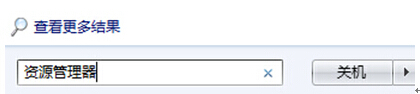

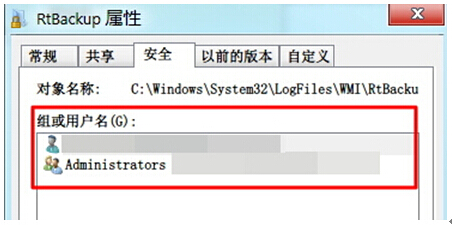
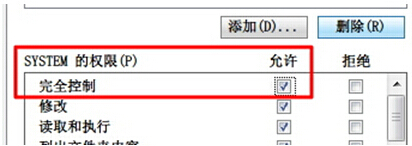
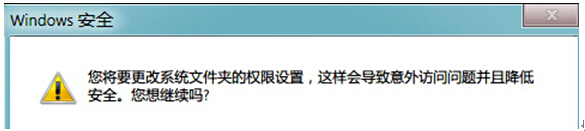








 苏公网安备32032202000432
苏公网安备32032202000432